7 yolu ekran görüntüsü Vivo (tüm türleri) herhangi bir uygulama kullanmadan, sadece düğmesini kullanın!
Ekran görüntüsü, aşağıdakiler için yararlıgadget, PC / Laptop ekranında bir ekran görüntüsü alın ve bir görüntü yapın. Genellikle, ekran görüntüleri tekrar göreceğimiz bilgileri görüntüler şeklinde saklamak için kullanılır.
Teknoloji gittikçe geliştikçebüyüyor, her mobil marka daha kazançlı özellikleri ile en son ürünleri başlatmak için rekabet. Bu nedenle, tüm cep telefonları ekran görüntülerinin yanı sıra aynı yöntem ve performansa sahip değildir. Nasıl cep telefonu markasına bağlı olarak farklı bir cep telefonu ekran görüntüsü. Genel olarak, her bir hücrenin ekran görüntüsünün nasıl yapılacağı neredeyse aynıdır.
VIVO'ya Giden 7 Yol Ekran Görüntüleri (Tüm Türler)
Burada Vivo'nun ekran görüntüsünün birkaç yolunu açıklayacağım, ancak sadece iki yol uygulanacak, ancak oldukça farklı. Vivo'nun ekran görüntüsünü kolayca görüntülemenin bazı yolları aşağıda açıklanmıştır.
1. Gürültü azaltma düğmesini + güç düğmesini kullanma
Düğmeyi kullanarak ekran görüntüsü adımları aşağıdadır.
1. Ekran görüntüsü almak istediğiniz sayfayı açın. Aşağıdaki resimde, ana sayfayı alacağım webtoon bir resim olmak.

2. Gürültü azaltma + güç düğmesine tıklayın aynı anda, Önce ses azaltma düğmesine basmaya çalışın, ardından güç düğmesiyle birlikte basın, ekranın kilitlenmesini önlemek faydalıdır.

2. Menüyü Kullanma S-Yakalama Vivo menü çubuğunda.
Menüde S-Yakalama burada gibi çeşitli ekran görüntüleri var uzun ekran görüntüsü, dikdörtgen biçiminde, komik ekran görüntüsü ve ekran kaydı, Burada tek tek tarif edeceğim.

A. Uzun Ekran Görüntüsü
Bu tür, sohbet odaları veya çalışma sayfaları gibi uzun ekranlar yakalamak istediğinizde kullanılır. İşte böyle.
1. simgesini tıklayın uzun ekrant S-Capture menüsünde.

2. Bundan sonra ekran aşağıdaki gibi görünecektir. tık sonra, ekran görüntüsüne devam etmek istiyorsanız.

3. Ardından, böyle bir görüntü tekrar görünecektir. Ekran görüntüsüne devam etmek veya hemen kaydetmek isteyip istemediğiniz size bağlıdır. Tuşuna bastığınızda sonraki, sayfa bitene kadar ekran aşağı doğru devam eder. Tuşuna basarsan Kaydet, ekran kendi ayarladığınız ekrana kaydedilir.
4. Ekran görüntüsü aşağıdaki görüntü gibi uzun olacaktır.
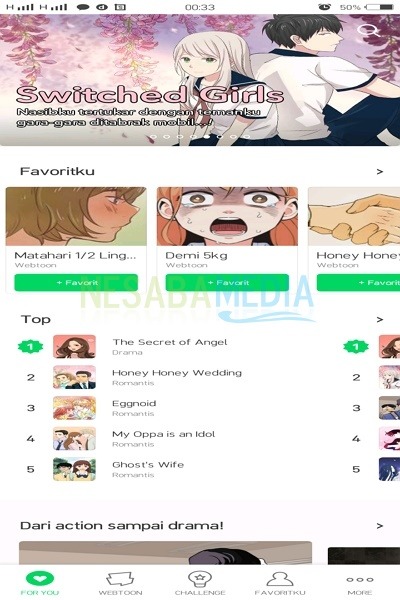
B. Dikdörtgen
Bu tür bir screnshot genellikle belirli ekran sonuçlarını kare şeklinde yakalamak için kullanılır. İşte böyle.
1. Tıklayın dikdörtgen biçiminde S-Capture menüsünde.

2. Ardından ekran aşağıda gösterildiği gibi görünecektir. Sadece ihtiyaçlarınıza göre bu arsa şeklindeki ekran görüntülerini çizmeniz yeterlidir.

3. Sonuç aşağıda gösterildiği gibi olacaktır.
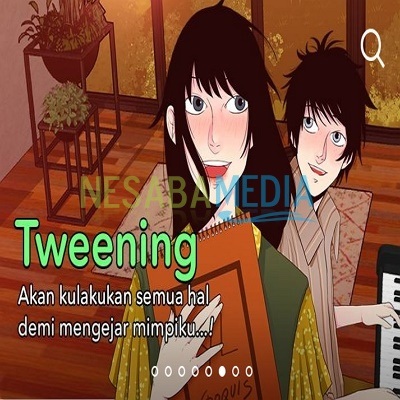
Ekran Kaydı
Bu tür ekran görüntüsü kaydetmek için kullanılabilirtelefonda yaptığınız videolar veya etkinlikler. Örneğin, cep telefonunuzla cahil olan arkadaşlar var. Bu ekran görüntüsü ile kaydedebilirsiniz, böylece cep telefonunuzda ne yaptığını bilirsiniz.
1. Tıklayın ekran kaydı, S-Capture menüsünde

2. Ayrıca, bu ekran görüntüsü cep telefonunda ne çalıştığınızı kaydetmek için çalışır. Daha sonra sonuçlar görüntüler değil videolar şeklinde olacaktır. Video kaydetmek istiyorsanız, bunu da yapabilirsiniz. Kaydedilecek video klasörünü açmanız ve ardından ekran kaydı. Aşağıdaki resme benziyor.

3. Kaydı durdurmak için kullanabileceğiniz kırmızı bir düğme olacaktır.
D. Komik ekran görüntüsü
Bu ekran görüntüsü türünün çeşitli türleri vardır şekilli ekran görüntüsü, kement, karalama.
1. Şekilli Ekran Görüntüsü, Şekli olan ekran görüntüsü.
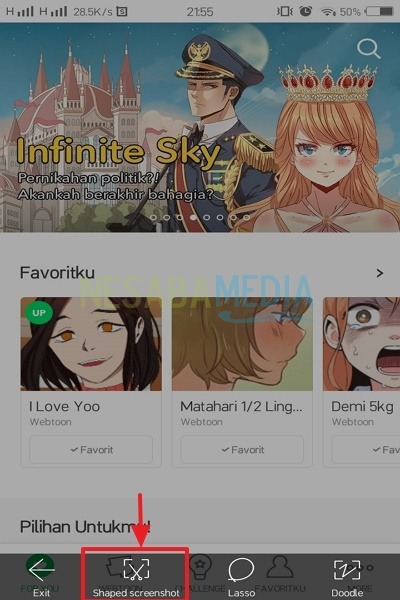
2. Sonra birkaç kişi çıkacak şekil ekran görüntüsünde kullanacaksınız. İhtiyaçlarınıza uygun olanı kullanmak size kalmıştır.

3. Burada oval şekli seçiyorum, bu yüzden sonuçlar aşağıdaki görüntü gibi olacak.

E. kement
Eğer sentıklayın Kement, daha sonra aşağıdaki görüntü gibi ekran görüntüsünde olacakları yakalamanız veya çizmeniz yeterlidir.

Sonuç aşağıdaki resim gibi olacaktır.

F. karalama
Bu ekran görüntüsü ile, ekran görüntüsü olarak ekrana çizebilirsiniz. Burada webtoon üzerinde en popüler çizgi roman çiziyorum. İşiniz bittiğinde, Kaydet.

Sonuç böyle olacak.

Ekran görüntüsünün tamamını görmek istiyorsanız açın Galeri veya Albüm, Zaten bir klasör adı var ekran görüntüsü resimler içeren ve Ekran Kaydı videolar içerir.

Vivo ekran görüntüsünün nasıl gösterileceğine dair açıklamaBen iletebilirim. Sadece iki yol olmasına rağmen, bu cep telefonunun ekran görüntüleri oldukça çeşitlidir ve zevkinize göre oluşturulabilir. Umarım faydalıdır ve mümkün olduğu kadar kullanılabilir. Teşekkürler ve iyi şanslar!








